ZXV10_H108L无线猫路由设置方法
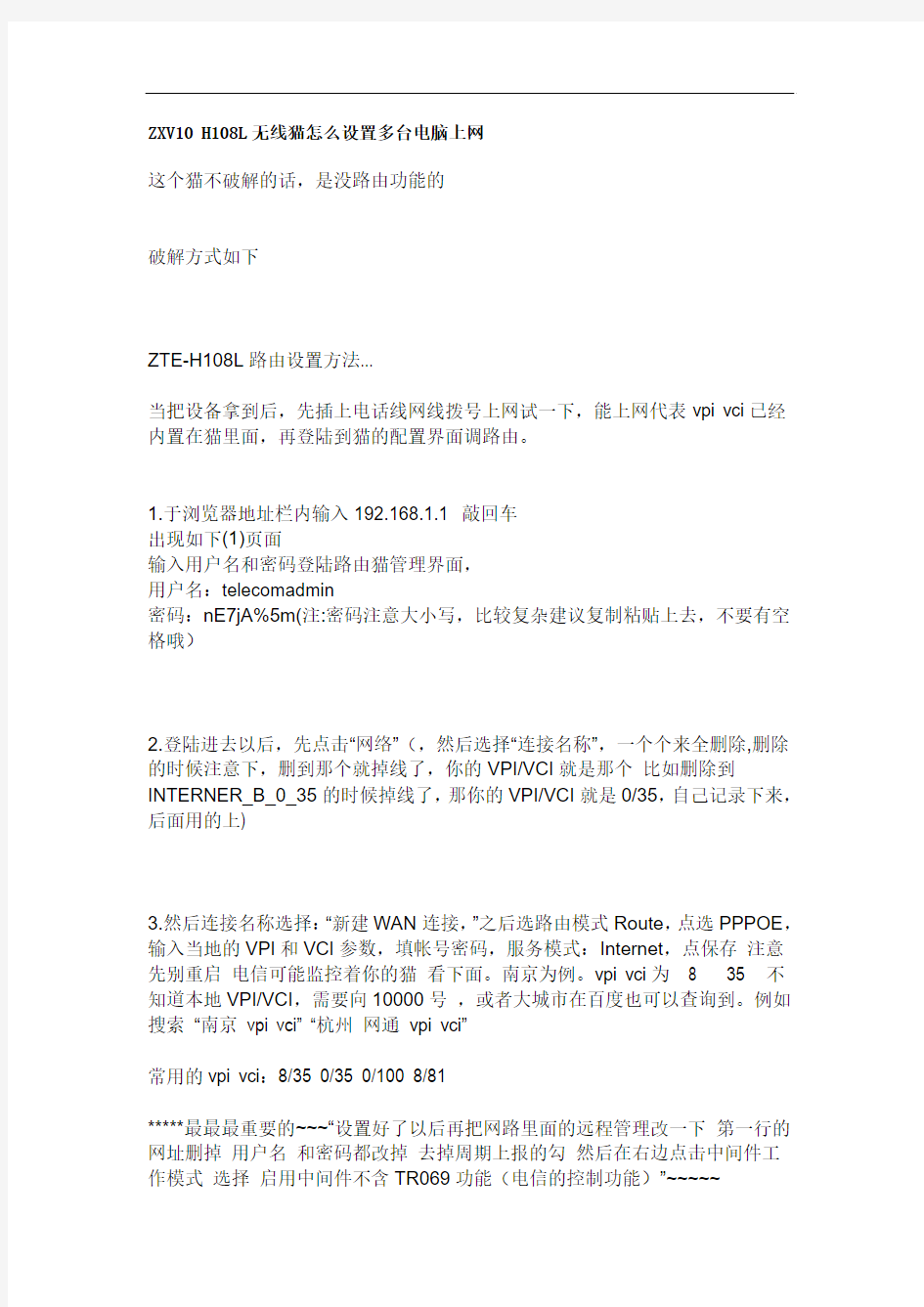
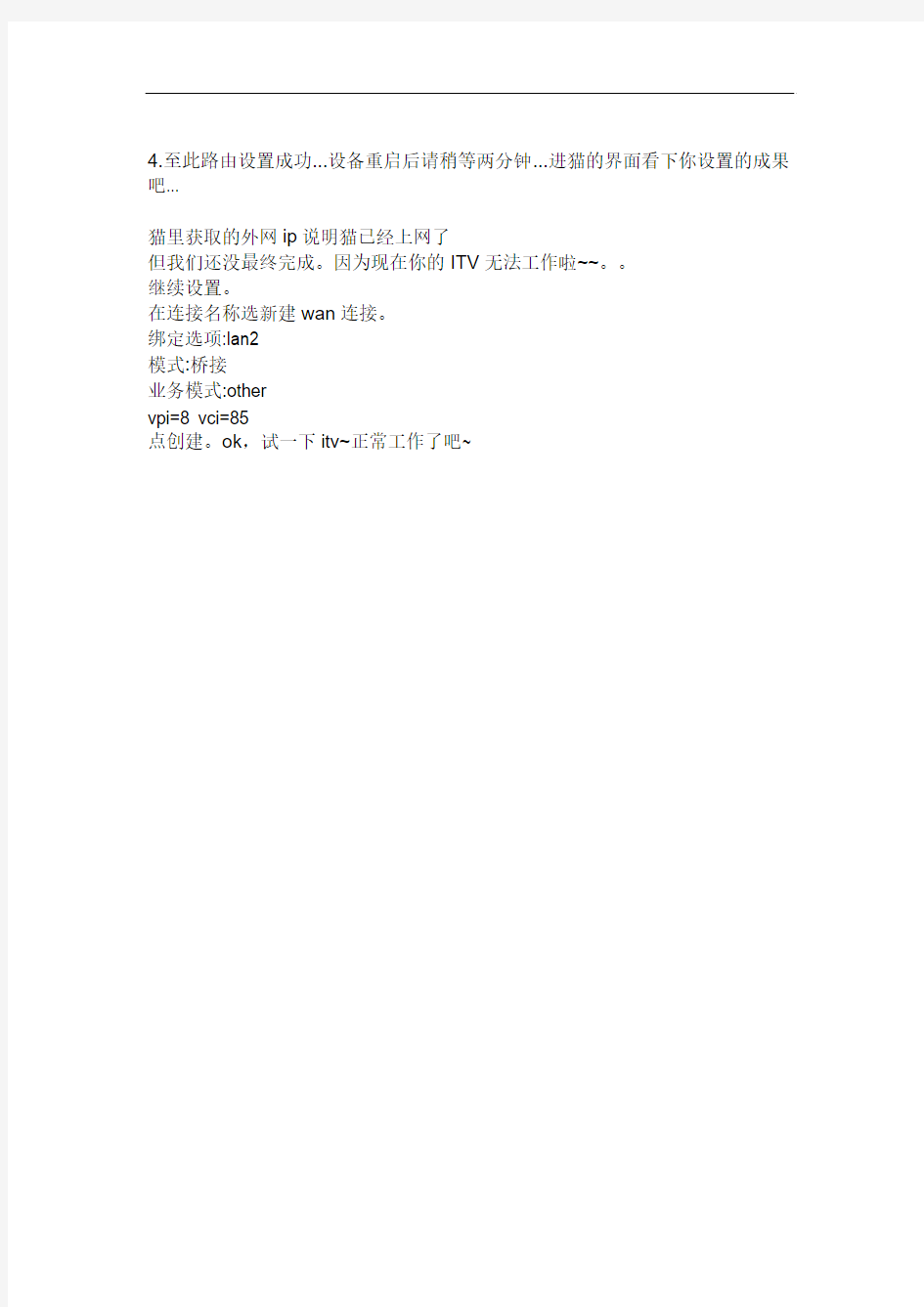
ZXV10 H108L无线猫怎么设置多台电脑上网
这个猫不破解的话,是没路由功能的
破解方式如下
ZTE-H108L路由设置方法...
当把设备拿到后,先插上电话线网线拨号上网试一下,能上网代表vpi vci已经内置在猫里面,再登陆到猫的配置界面调路由。
1.于浏览器地址栏内输入19
2.168.1.1 敲回车
出现如下(1)页面
输入用户名和密码登陆路由猫管理界面,
用户名:telecomadmin
密码:nE7jA%5m(注:密码注意大小写,比较复杂建议复制粘贴上去,不要有空格哦)
2.登陆进去以后,先点击“网络”(,然后选择“连接名称”,一个个来全删除,删除的时候注意下,删到那个就掉线了,你的VPI/VCI就是那个比如删除到INTERNER_B_0_35的时候掉线了,那你的VPI/VCI就是0/35,自己记录下来,后面用的上)
3.然后连接名称选择:“新建WAN连接,”之后选路由模式Route,点选PPPOE,输入当地的VPI和VCI参数,填帐号密码,服务模式:Internet,点保存注意先别重启电信可能监控着你的猫看下面。南京为例。vpi vci为8 35 不知道本地VPI/VCI,需要向10000号,或者大城市在百度也可以查询到。例如搜索“南京vpi vci” “杭州网通vpi vci”
常用的vpi vci:8/35 0/35 0/100 8/81
*****最最最重要的~~~“设置好了以后再把网路里面的远程管理改一下第一行的网址删掉用户名和密码都改掉去掉周期上报的勾然后在右边点击中间件工
作模式选择启用中间件不含TR069功能(电信的控制功能)”~~~~~
4.至此路由设置成功...设备重启后请稍等两分钟...进猫的界面看下你设置的成果吧...
猫里获取的外网ip说明猫已经上网了
但我们还没最终完成。因为现在你的ITV无法工作啦~~。。
继续设置。
在连接名称选新建wan连接。
绑定选项:lan2
模式:桥接
业务模式:other
vpi=8 vci=85
点创建。ok,试一下itv~正常工作了吧~
怎么用苹果手机设置无线路由器密码
怎么用苹果手机设置无线路由器密码 篇一:手把手教你设置Apple路由器 手把手教你设置Apple路由器 apple路由不可以在Ie浏览器中输入地址进入,只能是用airport这个软件设置 首先,确认你的所有硬件已经连接,包括:无线路由是否已经接通电源,网线是否已经连好,笔记本是否已经打开无线网卡开关等。 第一步:安装Airport软件(买路由器自带的光盘) 将包装盒内附送的光盘放入光驱,执行安装程序。注意,该配置程序只能在xp下使用!(也可以用苹果系统自带的这个软件) 第二步:具体配置 单击开始菜单,Airpot-Airpot设置助理,打开设置助理程序。此步选择配置方式,第一次请选择第一项。单击下一步继续这里的配置较为重要。“无线网络名称”可以填入一个有意义的名称,用来区别其他网络。也可以不改,“无线安全性”根据自己的需要选择,主要是用来防止未经允许的计算机访问网络。如果这个网络是局域网专用不想让外人访问的话可以选择加密,这样只有知道访问密码的人才可以使用网络。“Airportexpress密码”是指更改路由器设置时需要输入的密码,只有知道密码的人才能更改路由器设置,千万不要忘记啊!确认输入无误后请单击下一步。这里是摘要信息,确认你的信息无误后点
击“更新”,然后路由器自动重新启动,请耐心等待..这是路由器已经可以初步使用,但是使用的用户此时还不能使用。重复第一步打开“Airport管理实用程序”单击左边的无线网络,点击“配置”,输入你刚才设定 的无线路由器密码,确定。这里要提的是“升级”按钮。使用上网的用户请升级固件6.1.1,Airport选项卡。这里有一项需要注意,如果你的无线路由器和周围的其他无线路由器使用相同的频道的话可能会出现干扰。这里你可以指定使用的频道,也可以让路由器自动选择。这里我选择频道6。此时你的无线网路仍然可以被其他无线设备搜索到,如果不想被搜索到那就选上“创建封闭网络”。不过既然有密码这项也可以不选。Internet。这个选项卡比较重要。采用ADsL进行pppoe虚拟拨号的上网方式也在这里进行设置。首先在“连接使用”中选择“以太网上的点对点协议”。“账户名称”中填写Isp提供给你的帐号,然后单击“更改密码”,填写你拨号上网的密码。如果是包年上网可以勾选“始终连接”。其他可保持默认。网络选项卡。这个是对内网Ip的设定,苹果的习惯是10.0.1.1,也就是无线路由的Ip 地址。这里可以保持默认,也可以自行选择。使用ADsL的用户请选择:共享单个Ip地址。 ——以上摘自百度百科,不知道您看懂了没有?下面是图文版介绍:首先,确认你的所有硬件已经连接,包括:无线路由是否已经接通电源,网线是否已经连好,笔记本是否已经打开无线网卡开关等。等一切妥当后进行下一步。
有线路由器加无线路由器的连线方法--一看就知道
局域网中存在多台宽带路由器如何配置 接触过宽带路由器的用户,大抵都了解宽带路由器上的端口有WAN口和LAN口之分。宽带路由器在工作过程中有这样一个特点:从LAN到WAN方向上的数据流默认不受限制通过路由器,从WAN到LAN方向上默认不能通过。(注:无线宽带路由器的无线接入部分从属于LAN的范围)也就是说,默认情况从局域网内电脑上发出的数据包进入路由器的LAN口,可以顺利通过路由器从WAN口被发出,但是从WAN这一端主动过来的数据包进入WAN口以后,路由器默认是不让那些数据包通过的。 本文档主要描述当局域网内存在多台宽带路由器时的配置方法(本文档主要以有线路由器TL-R460+和无线路由器TL-WR541G+为例进行说明)。 一、网络拓扑分析 1、假设您有一条ADSL宽带线,经过TL-R460+宽带路由器实现了两台电脑共享上网,网络连接示意图如下: 宽带线〈—〉ADSL MODEM〈—〉(WAN口)R460+(LAN口)〈—〉电脑
2、由于某些原因,您购买了TL-WR541G+无线宽带路由器,想要网络能够提供无线接入功能,这时候必定是从TL-R460+的LAN口引出一根网线连接 TL-WR541G+,那么应该连接WR541G+的WAN口呢?还是连结WR541G+的LAN口?网络连接示意图有如下两种: 1)宽带线〈—〉ADSL MODEM〈—〉R460+(LAN口) 〈—〉(WAN口)WR541G+(无线)〈—〉电脑
按照这种接线方法,只要进行如下的设置即可: 首先将电脑2的IP地址配置为192.168.1.X (X 取自然数范围2—254),通过http://192.168.1.1进入WR541G+的管理界面,在“网络参数”-“LAN口设置”里面,将LAN口IP地址改为: 172.16.1.1(注意:此地址可以更改为和原地址段不同的任意内网地址),保存提示重启路由器。 接下来再将电脑的IP地址修改为172.16.1.X (X 取自然数范围2~254),如下图所示:
电信猫如何设置IPTV和实现WIFI无线扩展
电信猫如何设置IPTV和实现WIFI无线扩展
电信猫如何设置IPTV和实现WIFI无线扩展 (作者:王衡,QQ 835720130 ) 一、电信光速猫如何设置IPTV。(以宁夏地区为例) 1、网线连接电脑和光速猫(中兴ZXV10 H108L),打开IE浏览器,地址栏输入:“192.168.1.1”,弹出登陆页面,使用超级用户及密码登陆。超级用户:telecomadmin ;密码:nE7jA%5m 。 2、设置前可以先用U盘备份。 3、网络连接设置(设置好以后,每次打开猫电源以后就可以自动联网) (1)、选择“连接名称”下拉菜单,有多个连接名称(我这里8个)并且每个连接名称是不能修改的,只能删除或创建。银川的是INTERNER_R_8_35,如果你实在不知道你所用的宽带是哪个连接名称,你可以从第一个开始删除,每删除一个连接名称就等待一分钟直达你删除那个连接后网络掉线,就说明你使用的就是那个网络连接。记下vpi/vci值。银川市是8/35,其它城市网上可以查到。至于其他的连接名称也可以全部删除也可以不用删除。 (2)在“连接名称”选择新建wan连接。如下图:
DHCP功能是自动给计算机或手机分配IP地址。 IPTV绑定的是LAN2,这里网络设置可以绑定其它端口,不绑定也可以。最后点击创建保存后即可,无线猫的自动拨号和路由模式就设置好了。 4、设置IPTV。IPTV默认采用的第二个端口所以绑定在lan2上。路由模式为:桥接。业务模式为:other。
5、设置机顶盒(各地机顶盒不同,设置大同小异,银川的不带无线功能型号为zxv10 b700v2l) 。用网线连接光速猫LAN2口与机顶盒网口,遥控器点设置,输入密码:6321。填入用户名和密码,业务账号和密码。密码都是宽带密码,但是用户名格式却是各地都不大相同,不过,可以参照办理的业务单据填写。银川的格式是:业务账号为:itv0951 + 座机电话号码 用户名为:itv0951 + 座机电话号码 + @ nxitv
不需要无线路由器,一步一步教你如何让带WIFI的手机用WiFi 连接笔记本电脑共享上网!!
不需要无线路由器,一步一步教你如何让U5用WiFi 连接笔记本电脑共享上网!! 说明一下,自己由于没买无线路由器,所以一直没怎么体验U5 的WIFI功能,今天在网上找了下,发现网上的高手真的是很多,所以转载了一下别人的心得,希望能给有需要的朋友借鉴一下!(下面的朋友介绍的是VISTA系统,其实XP和VISTA步骤差不多就是建立无线网方式不同) (系统环境在此说明一下:演示的是Vista操作系统来演示,大多数笔记本电脑预装的都是windows vista 系统;) 1、首先进入控制面板打开网络和共享中心(点击开始-设置-控制面板)
2、然后点击设置连接或网络,选择设置无线临时(计算机到计算机)网络,点击下一步,然后出现一个注意事项指南再点击下一步。
3、然后进入安全选项设置页面,然后填上网络名称(网络名称不要用汉字,我们的5800认不出汉字无线网络名称,这里我填了一个“SJZJ”),选择一个密钥安全类型,输入密码(如果只是偶尔用用建议还是不设置密码了,安全类型选择“无身份验证(开放式)”,用完后只要把笔记本上无线网卡禁用就可以保证安全了),如果经常使用这种方式把下面的保存这个网络打上勾,这样以后再使用就不必每次都设置了!然后点击下一步,这样网络设置就完成了,点击关闭即可,这一步操作完成后我们实际上在我们的电脑上建立了一个虚拟网络(Ad-Hoc网络),下面我们只需要让电脑和手机的无线网卡接入这个虚拟网络就可以实现微机与手机的互联了!
4、首先我们需要先让电脑接入这个虚拟网络(刚才我们给虚拟网络起的名字叫“SJZJ“),由于是虚拟网络所以电脑必须先设置接入,这一点很重要,必须先把电脑上的无线网卡接入这个虚拟网络,整个设置才能成功,很多朋友设置不成功就是这里出了问题。我们还是回到网络和共享中心,点击管理网络连接,打开网络连接窗口(这个窗口里面包含你的电脑上的各种连接类型,比如双绞线网卡的连接,无线网卡的连接,ADSL宽带上网的连接,VPN虚拟网卡的连接等等),我们这里先选择无线网卡的连接(无线网络连接),鼠标右键点击无线网络连接图标,点击连接/断开,然后就进入了连接网络选择界面,在这里我们选择“SJZJ”这个刚才我们添加的虚拟网络,然后点击下面的连接按钮。
路由器的设置方法(图解)
[教程资料] 路由器的设置方法(图解) 路由器, 图解, 设置 路由器的设置方法(图解) tp-link各产品开启路由器的方法首先介绍一下利用路由器实现多台电脑同时上网的方法.首先具备的条件是:路由器一个(可以为4口,8口,16口,甚至更多的),如果你有很多台电脑,可以买个多口的交换机.网线直通线数条,电信mode一个(或者你是专线那就不需要mode了),pc电脑至少2台以上(如果只有一台,使用路由器是可以的,但是就失去了使用路由器的意义了.其实tp-link公司出的路由器,比如TP-LINKTL-402M 或者是401M或者是其他型号的tp-link路由器,路由开启方法大多差不多.下面本文以 TP-LINKTL-402M为例,请看图片 只要按图片里的介绍,将PC,电信宽带MODE,路由器,相互正确连接,那么一个网络就已经组好了.下面介绍怎么样开起路由功能.如果线都已经接好.我们这个时候随便打开一台连好的PC电脑.打开网上邻居属性(图片2),本地连接属性(图片3),tcp/ip协议属性(图片4),设置ip为192.168.1.2子网:255.255.255.0网关:192.168.1.1(图片5)确定,DNS在配置路由器完后在行设置.注:如果是98和me系统,请到控制面板网络连接
去设置.这里xp为例,请看图
对了,这里提醒一下大家,ip设置网段,可以设置在192.168.1.2-192.168.1.254之间都可以,不要将同一IP设置为多台电脑,这样就会引起IP冲突了.切记.好了当设置到这里.我就可以打开桌面的InternetExplorer,输入192.168.1.1回车,请看图片
THOMSON路由器有线连接无线路由器路TP-LINK的设置方法
无线路由器连接有线路由器设置(主路由器不变,只改副路由器TP-LINK) 描述:无线路由器tp-link 连接有线路由器(即主路由器,可以是THOMSON路由器,也可以是tp-link)下面的设置都是以这两个路由器为例进行设置 目的:想从上级主路由器接到下级副路由器(无线),实现下级副路由器有线、无线都能上网的功能 说明:无线连接有线两种方案: 1.使用网线从无线wan口连接有线lan口 2. 使用网线从无线lan口连接有线lan口 这两种方案各有优缺点: 第一种:可以节省一个lan口 第二种:可以使两个路由器处于同一网段(说白了,可以局域网游戏,如cs),但是只能使用有线连接,不能使用无线功能。这时的无线路由器只相当于一个交换机。 可以根据自己的实际情况,决定使用哪种方案 步骤/方法 1. 1 第一种方案无线wan口连接有线lan口 原则:无线wan口和有线lan口同一网段;无线lan口和有线lan口不 同网段
操作: 1.先断开无线和有线路由器之间的连接(如果没连就不用断了,这个很重要) 2.使用有线或无线连接无线路由器tp-link tl-wr841n 192.168.1.1登陆 网络参数-》lan口设置-》ip地址设置为:192.168.2.1->保存 wan口地址-》WAN口连接类型:设置成“动态ip”-》保存 系统工具-》重启路由器 3.无线wan口连接有线lan口 ok设置完成,上网看看吧 说明: 1)tp-link的默认设置 登陆是192.168.1.1,开启DHCP, 所以要更改其中一个的lan口ip,以免冲突 2)无线路由器的wan口设置为动态ip,它的wan口连接在有线的lan 口,(有线路由器开启的dhcp),直接从有线路由器获取ip地址。 3)以后再想登陆无线路由器时要使用192.168.2.1才可以。
无线路由器和猫怎么设置
无线路由器和猫怎么设置 我有一台笔记本,一个台式机,一个4口的TP-LINK的无线路由器,和一个ADSL的电信猫。请高手指教,怎么把猫和无线路由器连起来然后达到笔记本能无线上网,台式机也能上网的目的呢?我家不缺网线,5M10M的好几根的,但是不会连。我还想知道,是不是设置无线路由器之前必须把笔记本和无线路由器用网线连接然后设置完了才可以无线上网? 将宽带猫出来的网线连接到无线路由器的WAN口,台式机使用网线连接到无线路由器的LAN口,台式机的网卡设置为IP自动获取方式,然后在计算机浏览器地址栏输入网关的IP 登录路由器(一般是192.168.1.1,有的是192.168.0.1),通用的用户名和密码一般都是admin,进入WAN口设置,将你的宽带帐号和密码设置到PPPOE虚拟拨号参数中,保存重启路由器就可以了;一般无线路由器的无线网络功能是默... 三、无线路由器安装设置与笔记本电脑(台式机亦然)的无线连接: 先正确安装本本(或台式机)的无线网卡的驱动,使系统识别并显示无线网卡,要注意,本本还要打开无线网卡的开关,把无线网卡的“属性”中Internet协议(TCP/IP)设为“自动获得IP地址”和“自动获得Dns服务器地址”。然后双击桌面右下角任务栏中带红叉小电脑图标,进入“无线网络连接状态”窗口。点击下边“查看无线网络”以进入下一个“无线网络连接”窗口,点击其左上角“刷新网络列表”按纽以搜索你的无线路由信号,收到信号后用鼠标点中它并点击“连接”就可以了。 第二部份、网络联接和无线路由器其他设置: 在完成第一部份连接的任意一台电脑上,打开IE浏览器,在地址栏中输入该无线路由器的默认地址并回车,进入无线路由管理(默认地址一般是192.168.1.1,各牌子无线路由器安装设置的管理地址请在说明书中查找)。 一、ADSL拨号方式,在“WAN设置”中选择“使用PPPoE客户端功能”,在“用户名”“密码”中填入你的网络供应商留给你的用户名和密码,然后选择自动拨号,确定、保存即可。此属于一次性操作,以后无线路由器开机即会自动拨号接入。 二、对于不用进行拨号及认证的小区宽带,在“W AN设置”中选择选择“从DHCP服务器自动取得IP地址”这种类型即可; 三、如果网络供应商指定给你固定IP地址,在“W AN设置”中选择手动设定IP地址; 四、你的无线路由器安装设置的LAN设定中的DHCP功能要启用,这样才能向你的台式机及笔记本电脑自动分配IP地址,你台式机及本本上“自动获得IP地址”和“自动获得
AirPort-Express路由器设置方法
Apple 苹果无线路由器Airport Express 设置方法 一、所设置苹果路由器外观图片 Airport Express各接口示意图 二、设置Airport Express路由器,需要安装相应的设置程序打开随机所带CD,并运行程序:AirPortSetup.exe.(如下图所示)
按提示安装,直到出现如下所示画面,完成设置程序的安装。只有安装了设置程序,电脑才能与路由器相连通,才能进行下一步的设 置。这与普通的路由器不同。 三、启动AirPort实用工具
四、等待程序收集完路由器的相关信息后,出现以下界面。 Airport Express支持以下方式共享互联网: ●以太网方式:又可划分为静态IP与动态IP方式两种。静态IP方式:应填写,IP地址、子网掩码、网关地址、DNS地址4项内容。 动态IP方式:Airport Express从上连路由器或其它具有DHCP 功能的网络设备直接获取地址。 ●PPPOE方式:
有些网络提供商对拨号程序进行了加密,对于加密的用户名或密码,需要依据各自情况做特殊处理后才能使用此方式。 以下教程以连接到以太网,并且Airport Express能从所连接的以太网获取IP为例,即DHCP方式。 点选手动设置,界面如下: 摘要显示路由器的相关信息。
选项卡可更改路由器名称。在此也可设定配置路由器所需的密码。
在无线选项卡中可对无线路由器接入进的加密方式与密码,此密码为无线设备接入路由器时所需要输入的密码。 通过“访问控制”选项卡,可对接入无线路由器的设备进行相应的访问控制。“定时访问”选项可对接入设备进行时间段控制,即 在规定的时间内允许上网,其它时间不允许上网。
有线上网转wifi路由器设置
路由器设置wifi 上网 第一步,连接至路由器 有两种方法: 1、用网线连接到路由器先进行初史化,用网线把电脑网卡与路由器lan1-4任意一个端口连 接,然后开启路由器。设置本地网络连接为自动获取IP。 2、用无线网卡连至路由器,一般新买的路由器无线功能都是开着的,只要用无线网卡连接到路由器即可 第二步,输入路由器的IP地址 1、路由器IP地址可以在路由器背面查看,一般为192.168.1.1或192.168.0.1 2、打开IE 浏览器,输入地址http://192.168.1.1 或http://192.168.0.1 回车确认连接 3、在弹出来的对话框中,输入用户名:admin密码:admin登录进去。 TP一LINK Wireless N Router WJRT40N 确定I 取消 I 信道: 第三步,登录后操作。主菜单如下图 用户名密 码电): 自动
?运行状态样设置 向导 * QSS安全设置 +网络参數 ■无銭设置 ?墓本设置 ?无线安全谡置 ?无线IAAC地址过谑 ?无线高级设置 *主机状态 + DHCF服务器 +转发规则 *安全设置中路由 功能 *廿带宽控制 +工F与NIAC绑定 *动恋DHS ?系统工具 1、无线设置 点击无线设置-基本设置 无賤网络基奉设置 本页直设置路由器无线网络的基本参数- 党TD号: 信道: 複式:频段带宽: 疋开启无浅功能 开启ssiDrjs 厂开启呦S |」見近「<H5~ SSID号可以自已更改,只勾先开启无线功能和开启SSID广播即可,其余的都不用沟选, 然后点击保存。
无线安全设置
安全提示:为保屢网络安全?强烈推荐开启安全设貰,井使用町2 F5K/WPA2-PSK 址5加密方法° 「不开启无线安全 c ffEP 认证类型: 设置为 WPA-PSK/WPA2-PSK Psk 密码为wifi 连接密码,设置后,保存 2、 DHCP 设置 点击DHCP 服务器—DHCP 服务器 本跖由器内建的DHEF 服务器能自动配置局威网中各计算机的T 口7TP 朗遡. DHCF 服霸器: Q 不启用r 启用 把DHCP 服务器设置为不启用 然后保存 3、网络参数设置 点击网络参数—LAN 口设置
有线路由器接无线路由器实战
有线路由器接无线路由器实战 TL-R402有线宽带路由器,连接TPLINK wireless Router WR340G无线路由器实战。一、硬件连接,将宽带猫与有线路由的W AN口相连,再用一根网线从有线路由的任 一LAN口与无线路由的WAN口相连,开启电脑无线连接,接下去可进入参数设置。 二、TL-R402有线宽带路由器设置。 1、LAN口参数设置。 2、WAN口设置,连接类型PPPoE,填入上网帐号,密码
3、DHCP设置,DHCP服务器选择启用,地址池开始与结束如图,需与网关192.168.1.1同段。填入当地DNS,如上虞,202.96.107.28 三、TPLINK wireless Router WR340G无线路由器设置。 1、LAN口设置,IP地址需设置成与有线路由不同网段,无线LAN口设置成IP 10.100.0.1 子网掩码与有线路由一样,设置成255.255.255.0 2、WAN口设置,WAN口连接类型设置成静态IP,IP地址设置成有线路由网段中的任一地址,在此设置成192.168.1.2 子网掩码255.255.255.0不变 网关需与有线路由网关一样,填入192.168.1.1 DNS与有线路由一样,202.96.107.28
3、DHCP设置,由于无线路由器只当交换机使用,因此DHCP服务器需选择不启用,地址池需与无线路由网关同一网段,如例,网关10.100.0.1 DNS 202.96.107.28 4、保存各项设置,重启路由器。(由于设置了网关,若要打开无线路由 器,需在地址栏输入10.100.0.1 用户名:admin 密码:admin ) 5、接下来需对电脑作一定设置,IP地址需在无线路由相应网段范围内, 网关10.100.0.1 DNS 202.96.107.28
电信 HG526 HG100N无线猫改路由,开双无线,IPTV机顶盒无线连接
电信 HG526 HG100N 无线猫改路由,开双无线,IPTV机顶盒无线连接 2012年02月08日星期三 12:36 (屏蔽的IPTV无线信号看不到) 第一步:开启HG526无线猫优盘恢复功能 用下面的超级用户密码登录。(如果密码被人修改了,可参考我写的另一篇博文《信不信由你,不知道超级用户密码照样破解华为HG526无线猫》)。 打开IE浏览器,输入: http://192.168.1.1 帐号: telecomadmin 密码:nE7jA%5m (注意大小写) 淘宝收费破解:https://www.360docs.net/doc/7517831706.html,/item.htm?id=137******** 进入web管理页面后,选择“管理”-> “设备管理” 在“设备管理”页面中,在“启用USB自动恢复配置文件”后面打上钩。然后点击“设备重启”,使配置生效。 第二步:将破解配置文件恢复到HG526无线猫中 1、下载我修改好的HG526无线猫破解配置文件,并拷贝到优盘中。注意:配置文件ctce8_HG526.cfg 必须放在e8_Config_backup文件夹中。
2、将拷贝好的优盘插入HG526无线猫侧面USB口,按下无线猫电源按钮关闭无线猫,然后再打开,这是无线猫会自动读取优盘自动恢复配置文件。(可以要等几分钟,恢复中不要拔掉优盘,等灯经过“亮”-“灭”-“亮”的过程就可以了) 3、这时候用超级用户登录进去看看 (IPv4连接信息) (屏蔽的IPTV无线信号被打开)
第三步:对HG526无线猫进行配置 1、路由拨号配置 登录后,进入“网络”—“宽带设置”,在“连接名称”右边,选择“2_INTERNET_R_8_35”,按照下图配置,修改自己的上网账号和密码。 2、对IPTV连接进行配置,如下图(用我的配置文件恢复后已配置好不用修改,西安以外地区可能需要修改VPI/VCI值)
拓实挂卡路由器手机设置操作方法
挂卡路由器手机设置操作方法 一.将网卡插入路由器USB接口,用标配的适配器给路由器供电,等待路由器开机。二.以安卓系统的手机为例,点击设置,打开手机的WIFI功能,搜索路由器发射的WIFI并连接,拓实挂卡路由器默认发射的WIFI名称为TuoShi-XXXXXX(后六位为MAC码)
三.打开手机里面的浏览器,在地址栏输入路由器的后台IP地址192.168.5.1并确认 四.弹出如下页面后,输入路由器的登录密码,密码为admin,然后点击登录。
五.登录后将进入向导设置页面,请按照提示设置相关参数。 1. 设置连网方式,若是通过路由器PPPOE拨号上网,接入方式请选择PPPOE拨号(ADSL),然后将运营商提供的宽带帐号和密码填入下图所示位置,之后点击下一步。
2. 若本路由器与上一级的路由器的LAN口相连,或者通过外接USB网卡上网,接入方式请选择“自动获取 IP地址”,然后点击下一步 3. 将路由器的WIFI信号名称和信道设置为你所需要的,同时设置路由器的WIFI密码,然后点击下一步。 4. 设置向导到此设置完毕,单击“应用向导”应用此设置。应用设置后,手机WIFI会断开与路由的连接,此时你需要输入WIFI密码重新连接路由。请重复步骤二到步骤四。(切勿通过刷新浏览器之前的设置页面进入,请重新在地址栏输入IP地址)五.点击顶部菜单栏的“网卡配置”选项,弹出如下页面,下面的网卡表 示已经识别到外接的USB网卡。
六.点击右侧“信号搜索”按钮,页面会显示搜索到的所有无线网络,选择你需要连接的WIFI信号,点击“连 接网络”。 七.输入要连接的WIFI信号的密码,然后点击提交。 八.在接下来的页面中不需要修改任何配置,点击右下角的“保存&应用”按钮即可。此时需要几秒钟来等待路由器应用配置。同时,手机的WIFI会断开与路由器的连接,你需要重复步骤二到步骤四。(切勿通过刷新浏览器之前的设置页面进入,请重新在地址栏输入IP地址) 九.点击顶部菜单栏中的状态页面,查看是否获取到IP地址。若获取到IP,则表示已经连接上该网络,此时可以上网冲浪了。
电视与路由器连接设置
一、ADSL猫+有线路由器连接方式 用户在采用ADSL拨号或者网线接入方式时,除了满足网络电视的使用外,还要满足电脑等其他网络终端设备的使用,这样就需要建立一个局域网来实现。采用该方式上网的用户与电视机的连接可如下图所示,并按如下步骤对电视机进行设置: 图1 第一步:硬件连接:将电话线或外来网线接入ADSL猫,将一根网线的一端插入ADSL猫上的网线插口(RJ45),另外一端插入有线路由器的主口(WAN),通过普通的网线就可将具有网卡的计算机或者电视机与路由器的LAN口连接起来。 第二步:路由器的配置:(此处以TP-LINK路由器为例,在进行设置时仅作参考,具体操作需要参照路由器说明书) 1、设置计算机。 (1)打开计算机,在桌面上找到网上邻居图标,鼠标右键单击,选择“属性”;
(2)单击“属性”选项,在弹出新的页面中左键点击“本地连接”,选择“属性”,左键单击出现本地连接属性对话框如图2所示,左键单击“Internet 协议(TCP/IP)”,出现Internet 协议(TCP/IP)属性对话框(如图3),单击确定后,将退回到上一级对话框,左键单击确定按钮。 图2 图3 2、登陆web浏览器界面 打开Internet explorer浏览器,在地址栏中输入http://192.168.1.1(大部分路由器都是如此),然后按回车键,将出现下图4所示的界面:
3、设置路由器 (1)在上图4中输入完用户名和密码后,按确定可进入到路由器的设置界面,出现一个设置向导对话框(附图5),如果没有弹出对话框,则可左键点击页面侧栏的“设置向导”。 (2)点击“设置向导”界面的“下一步”后,出现附图6所示的串口,在此窗口内可根据用户的网络情况选择上网类型。 附图5 附图6
ZXV10 H108L无线猫怎么设置多台电脑上网
ZXV10 H108L无线猫怎么设置多台电脑上网 这个猫不破解的话,是没路由功能的 破解方式如下 ZTE-H108L路由设置方法... 当把设备拿到后,先插上电话线网线拨号上网试一下,能上网代表vpi vci已经内置在猫里面,再登陆到猫的配置界面调路由。 1.于浏览器地址栏内输入19 2.168.1.1 敲回车 出现如下(1)页面 输入用户名和密码登陆路由猫管理界面, 用户名:telecomadmin 密码:nE7jA%5m(注:密码注意大小写,比较复杂建议复制粘贴上去,不要有空格哦) 2.登陆进去以后,先点击“网络”(,然后选择“连接名称”,一个个来全删除,删除的时候注意下,删到那个就掉线了,你的VPI/VCI就是那个比如删除到INTERNER_B_0_35的时候掉线了,那你的VPI/VCI就是0/35,自己记录下来,后面用的上) 3.然后连接名称选择:“新建WAN连接,”之后选路由模式Route,点选PPPOE,输入当地的VPI和VCI参数,填帐号密码,服务模式:Internet,点保存注意先别重启电信可能监控着你的猫看下面。南京为例。vpi vci为8 35 不知道本地VPI/VCI,需要向10000号,或者大城市在百度也可以查询到。例如搜索“南京vpi vci” “杭州网通vpi vci” 常用的vpi vci:8/35 0/35 0/100 8/81 *****最最最重要的~~~“设置好了以后再把网路里面的远程管理改一下第一行的网址删掉用户名和密码都改掉去掉周期上报的勾然后在右边点击中间件工作模式选择启用中间件不含TR069功能(电信的控制功能)”~~~~~
光纤猫+无线路由器上网设置及手机上网设置
目前很多小区已经有光纤,很多家庭也是光纤到户了,光纤到户后电信公司一般仅提供Modem(即光纤猫,常带有线路由器功能)不提供无线路由(或者猫+无线路由一体设备),当用户购买新的无线路由后,经常遇到家里一台电脑(即安装光纤时调试所用的电脑)能上网,装上无线路由后,另外一台电脑如笔记本等能收到无线信号,但是不能上网,或者网速极慢,连百度都打不开,或者出现其他类似的情况,再次不一一列举,遇到这种情况主要是无线路由器的设置有问题以及无线路由器与光纤猫之间的连接有问题,现对无线路由器及其与光纤猫的连接进行说明,希望能对出现以上情况的用户有所帮助: 1.在连接无线路由和光纤猫之前,需进行如下设置(切记以下设置一定要在路 由器连接光纤猫之前设置,否则需reset路由器后再进行如下设置): A.设置路由器:将路由器连接到电脑上(该电脑未连接光纤猫),打开浏览器,在网址中录入192.168.0.1,进入路由器设置界面,在DHCP设置项目中去掉选中(即无需路由器的DHCP功能); B.如果路由器IP地址为192.168.1.1,则和光纤猫路由器(光纤猫自带的路由器)IP地址冲突,因此需要对无线路由器的IP地址进行变更,此操作需在无线路由器LAN设置中进行(为什么进入LAN,原因见下文),进入LAN界面,在IP地址中输入192.168.1.2或其他IP地址,注意:在进行IP 地址变更前需要对DHCP进行设置(具体见A部分); 注意事项:登录路由器后(Tenda路由器)会出现选中入网方式,请选择自动而不是ADSL,无线上网密码设置可在进行DHCP设置前进行。 2.无线路由器和光纤猫的连接及需进行无线上网的电脑的设置 A.在设置完无线路由器后,将无线路由器的一个LAN口(注意不是WAN 口)连接到光纤猫的一个LAN口(注意不要连在ITV上或者WAN扣上),接上无线路由器的电源; B.电脑设置:IP地址采用自动获取,关键步骤是DNS,DNS必须与进行安装光纤时调试所用电脑的DNS一致,比如当时设置的DNS为202.96.209.5;
无线路由器设置方法图解
无线路由器设置方法图解 本文以腾达W311R无线路由器为例,主要给大家介绍下tenda无线路由器设置的过程,本文为图解过程,便于大家理解和掌握,同时我们重点介绍了无线参数的设置部分。 AD:tenda无线路由器设置过程几乎可以代表全部路由器,因为步骤都差不多: tenda无线路由器设置:硬件设备的安装连接 如下图所示WAN口连接宽带进线、LAN口连接局域网内的电脑。 下图为完整的无线网络结构拓扑图
tenda无线路由器设置:如何登陆路由器1.设置所连接电脑的IP地址。 右键点击“网上邻居”——“属性”(如下图) 右键点击“本地连接”——“属性”(如下图)
选择“Internet协议TCP/IP”——“属性” 点击选择“自动获得IP地址”和“自动获取DNS服务器地址”。好了后点击“确定”按钮
当然我们也可以设置手动的IP地址(如下图)
IP地址:192.168.0.XXX:(XXX为2~254) 子网掩码:255.255.255.0 网关:192.168.0.1 DNS服务器:您可以填写您当地的DNS服务器地址(可咨询您的ISP供应商)也可以由路由器作为DNS代理服务器。 2.登陆路由器。 打开IE浏览器,输入路由器的默认IP地址(192.168.0.1)并回车(如下图)
在弹出的登陆窗口里,输入用户名:admin;密码:admin;然后单击“确定”。(如下图) 如果您输入的用户名和密码正确,浏览器将进入管理员模式的主页面。(如下图) tenda无线路由器设置:设置宽带连接 宽带连接的设置请参考tenda路由器怎么设置:https://www.360docs.net/doc/7517831706.html,/blog/post/179.html
电信光猫与无线路由器的连接和设置方法
电信光猫与无线路由器的连接和设置方法 安装电信的光纤,他们只负责光猫的调试,不负责用户自己配置的无线路由器的连接和设置。按理,他们配备的中兴产的型号为ZXHN F460光猫带有无线路由器,但只能用于笔记本拨号无线上网,不能用于手机无线上网;同时,电信有个内部规定,不允许安装人员给用户设置自配的无线路由器,否则要对安装人员罚款。电信的光猫不让用户使用手机无线上网功能,也不让安装人员给用户设置无线路由器的做法,很不厚道,太坑爹了。 对于初次使用光猫和无线路由器的用户来说,无线路由器与光猫的连接和设置是比较麻烦的事情。为了解除博友的烦恼,现将无线路由器与光猫的连接和设置方法详述如下: 1、将一根两端带有水晶头的网线一端插在光猫的任意网口,另一端插在无线路由器的WA N口; 2、将一根两端带有水晶头的网线一端插在无线路由器的网口,另一端插在电脑的网线口; 3、电脑桌面上双击网上邻居→查看网络连接→ 右击本地连接→属性→双击Internet协议(TCP/IP)→点选使用下面的IP地址,分别输入:IP 地址192.168.0.1 子网掩码255. 255.255.0 默认网关192.168.1.1 首选DNS服务器不填→确定→确定;
4、电脑桌面上双击IE浏览器,在地址栏输入192.168.0.1进入无线路由器登陆页面,输入密码abmin,点击确定,进入上网设置页面,上网方式点选ADSL拨号,输入上网账号、上网口令(账号和密码由电信提供)和密码(初始为123456787),点击确定,出现“恭喜您可以上网了”的提示框; 5、电脑桌面上双击IE浏览器,进入网站导航页面,点击任意网站,就可以进入该网站了; 6、点击手机设置,打开无线局域网,在状态栏就会显示无线上网的图标时,就可以通过W iFi上网了;同时,苹果手机关闭蜂窝移动网络后,通过WiFi上网看视频、开图片、挂QQ、发微信等一点不走流量。
怎么用手机做无线路由器
怎么用手机做无线路由器 回老家过年是否担心家里没有网络使用,十分无聊?手机上网虽然比较便利,但是总没有笔记本那么易操作和多功能。难道随身带回家的笔记本就只能当成一台MP4看看电影吗?答案是否定的。 如果你有一台带WiFi功能的智能手机的话,是否想过能够让笔记本、iPad通过手机上网呢?虽然用手机共享网络给笔记本上网的方法比较多,可以用有线的USB方式,但是需要手机带有Modem无疑受到了硬件的限制。而通过无线WiFi共享的方式显然是最为简便的。今天就为大家介绍四个智能手机平台共享无线网络的方法,让大家在春节回家也能够随时随地上网、办公。 一、iPhone无线网络共享设置指南 iPhone作为智能手机里势力最庞大的队伍之一,共享无线上网功能这种功能自然不在话下。而且随着3G网络的发展,越来越多人用上了联通3G制式的手机卡,过年期间在没有ADSL的家里或者在没有WIFI 网络的餐厅里,iPhone的无线网络共享功能就派上用场了。 1、iPhone上的设置 iPhone原生不支持WiFi共享功能(听说下一个版本会支持),所以需要安装第三方的软件。如果你的的iPhone(或者3G iPad)已经越狱了,笔者比较推荐“MyWi”这个无线路由共享软件,目前最高版本是MyWi4.12版,它提供了网络共享的选项,共有USB、蓝牙和WiFi三种连接方式。 iPhone安装MyWi软件 首先需要下载安装MyWi软件,它没有在itunes上架,因此只能自行下载。或者在Cydia里添加https://www.360docs.net/doc/7517831706.html,源,然后搜索下载。
MyWi 的使用设置 MyWi 的使用方法很简单,只要点击第一个开关就能使用,除此之外用户还可以设置共享WiFi 的名称,而且还能为WiFi 信号设置密码访问限制,防止别人偷用的你的网络。同时在屏幕顶部还会实时显示上下行的流量,十分实用。 连接无线WiFi 演示 2、笔记本的设置
网通-路由器设置方法
网通-路由器设置方法 一、在配置之前,先简单说明下什么是静态IP、什么是动态IP。 静态IP是指有固定的IP地址,不用虚拟拨号就直接联入internet 通过Modem、ISDN、ADSL、有线宽频、小区宽频等方式上网的计算机,每次上网所分配到的IP地址都不相同,这就是动态IP地址。因为IP地址资源很宝贵,大部分用户都是通过动态IP地址上网的。普通人一般不需要去了解动态IP地址,这些都是计算机系统自动完成的。 今天我们拿一款很常见的路由器来做示范,那就是TP-Link的TL- R402MSOHO型路由器。 二、网线的接法:
1.adsl猫与路由器的连接:一般家庭所用路由器,有五个口,即一个WAN口,四个LAN口,adsl猫出来的网线自然要接入到WAN口了! 2.电脑与路由器的连接:WAN口被接入了,那么就剩下LAN口就是为电脑所用的了!四个口怎么接都可以,如果你有超过4台以上的电脑,那么直接加交换机就可以了,加一根路由跟交换机之间的连通线就可以了! 三、开始设置(记得把线都接好了哦!别忘了开路由器) 1.任意一台电脑:将IP地址改为自动获取IP(右击网上邻居属性-右击本地连接属性-将Internet 协议
一般过了几秒种,你就发现右下角提示本地连接已连接或是带黄色惊叹符的本地连接图标没有了,这说明你已经跟路由器连接了,自然就是自动获取了路由器分配给你的IP地址了! 2.获取路由器地址:既然已经连接,我们就来设置路由器吧!怎么设置呢?一般家庭级的路由器都是用过web页面来设置,那么它的“主页面”地址是什么呢?我们再来操作这台电脑,右击网上邻居属性-双击本地连接属性,出现了本地连接状态的对话框,点击“支持”,看到默认网关了吗?对了,这个就是路由器的地址了!(一般路由器的这个IP为192.168.1.1或是192.168.0.1) 3.打开IE浏览器,在地址栏里输入刚才咱们看到的默认网关的地址!
如何设置双路由器-有线连接-两种方法
如何设置双路由器有线连接 方法一 在这里将原来的路由器命名为路由器Ⅰ,后加的路由器命名为路由器Ⅱ。要设置哪个路由器,则使用计算机直接连接那个路由器。路由器Ⅰ的设置参考下图: 路由器Ⅱ的设置参考下图:
三。连接方法。路由器Ⅰ连路由器Ⅱ的那根网线最好是交叉网线。路由器Ⅰ的任意一个LAN口连路由器Ⅱ的任意一个LAN口即可。 此种方式将路由器Ⅱ当作集线器(HUB)使用,在某种意义上来说可以看成是透明的。因此所有的计算机的地位是平等的,访问局网共享也毫无阻力。但此种方法会消耗掉2个LAN 口,因此多加一个4口路由器只能最多接6台电脑。 方法二: 要点:设置第二个路由器的WAN口为动态IP以便从第一个路由器那里获得IP地址,更改它自己的IP地址和DHCP到另一个网段去使之与第一个路由器不在同一个网段。 1)路由器Ⅰ的设置同方法一。 2)路由器Ⅱ的设置见下图: 更改WAN口地址,更改LAN口地址,更改DHCP地址范围。
这里用普通的直连网线连接路由器Ⅰ的任意一个LNA口至路由器Ⅱ的WAN口即可。见下图: 此种方式路由器Ⅱ做路由器使用,路由器可看成是一台电脑,因此路由器Ⅱ与计算机①②③的地位是平等的。计算机④⑤⑥⑦必须通过路由器Ⅱ这个网关才能访问出去,因路由器作为一个隔绝的设备存在,它将自己分成两半,一个WAN口地址与①②③在一起。LAN口地址与④⑤等在一起。因此④⑤等电脑上的网关必须指向路由器Ⅱ的LAN口地址,而不是路由器Ⅰ。此种方式比上一种多接一台机子。此种方式可能让④⑤等机子速度有所变慢,但是安全性却大大提高了。 如何实现方法二的局域网文件共享: 必须对路由器Ⅰ进行一个设置,如下图,如果不设置,④⑤等电脑可以访问局网①②③,但反过来就不行。
路由器的设置方法-从门外到入门的傻瓜版
路由器的设置方法 路由器的示意图,背面一般都会有一个标签,上面写了IP,用户名,密码,请看下图
大家只要按图片里的介绍,将PC,电信宽带MODE(或者光纤),路由器,相互正确连接,那么一个网络就已经组好了.下面介绍怎么样开起路由功能。 如果线都已经接好.我们这个时候随便打开一台连好的PC电脑.打开控制面板--网上邻居属性(图片2),本地连接属性(图片3),tcp/ip协议属性(图片4),设置ip为自动获取。 上面的设置好后,就可以打开桌面的InternetExplorer(或其他浏览器),输入背面标签的IP,回车后,进入图片6界面
首先设置WAN口设置,请看下图
WAN口连接类型,要根据自己的情况选择。 一般来说宽带服务商只给你账号和密码的,选择PPPOE模式;给你一个类似IP地址东西的,选择静态IP模式;动态IP模式用得很少。 上网账号和口令就是宽带服务商给你的。 LAN口在某些时候也需要设置,但是这里用不到,也不需要改动,就先不说了。 但是切记,如果你改动LAN口的数字,比如从192.168.1.1换成了192.168.3.1,那么你下次要进入路由设置界面,就必须在浏览器输入192.168.3.1才行!!! DHCP服务设置在某些时候也需要设置,但是这里用不到,就先不说了。(先选择开启,数字都不改动,保持默认。)
路由器无线网络的设置 SSID号:代表本路由的无线网络名字,就是你在手机WIFI查找列表里看到的,可以起一个有个人特色的。 开启无线功能:点选上就代表无线网络打开;反之网络关闭。 开启SSID广播:点选上就可以在手机WIFI查找列表里看到;反之就看到不到。但是他和无线网络的开关无关。 无线网络的密码通常是用WPA-PSK/WPA2-PSK模式,其他模式也可以有选择的用。 其中的“密码”就是连接时所需要输入的,可以自己随意设置。
TP-Link路由器如何设置有线方式桥接(两个或多个路由器串联上网)图文教程
本文介绍了TP-Link路由器有线桥接的设置方法,路由器有线桥接其实严格上应该叫做:两个(多个)路由器串联上网。主要适用于这样的网络环境:有A、B两台TP-Link路由器,A连接Moden(猫)上网,然后在用网线连接A和B,要实现B路由器也能够上网,包括B的无线网络。 路由器B设置动态IP上网 1、用网线连接电脑和TP-Link路由器B的LAN(1、 2、 3、4)中的任意一个;A、B路由器之间,暂时不需要用网线连接。 只让电脑连接无线路由器 2、进入到B路由器的设置界面,点击“网络参数”——>“WAN口设置”——>“WAN口连接类型”选择:动态IP——>点击“保存”。
TP-Link路由器B设置动态IP上网 3、点击“网络参数”——>“LAN口设置”——>右侧“IP地址”修改为:192.168.2.1——>点击“保存”,之后会提示重启路由器。 修改TP-Link路由器B的LAN口IP为192.168.2.1 温馨提示:B路由器重启后,用户需要用192.168.2.1来登录B路由器的设置界面了,即路由器LAN接口的IP地址,就是无线路由器的设置网址。
关闭路由b的dhcp服务。 4、再准备一根网线,一头连接A上1、2、3、4中的任意一个接口,网线另一头连接到B的WAN接口。 路由器A的LAN口连接B的WAN口 完成上诉设置后,只要A路由器能够上网,那么B路由器也是可以上网的了;电脑连接到B路由器的1、2、3、4接口即可上网,手机、笔记本等无线终端,连接到B的无线网络,也可以上网了。 两个路由器串联使用方法: 1、路由器a正常设置。 2、路由器b设置方法: ①、首先要空出wan口,所有的接线都接在lan口上。 ②、关闭路由b的dhcp服务。 ③、修改路由b的lan口ip地址(不要与路由器a的网段相同即可),修改IP为192.168.2.1。
